- Baza wiedzy
- Automatyzacja
- Przepływy pracy
- Dodawanie danych do Arkuszy Google za pomocą przepływów pracy
Dodawanie danych do Arkuszy Google za pomocą przepływów pracy
Data ostatniej aktualizacji: 4 listopada 2025
Dostępne z każdą z następujących podpisów, z wyjątkiem miejsc, w których zaznaczono:
-
Marketing Hub Professional, Enterprise
-
Sales Hub Professional, Enterprise
-
Service Hub Professional, Enterprise
-
Data Hub Professional, Enterprise
-
Smart CRM Professional, Enterprise
-
Commerce Hub Professional, Enterprise
Użyj akcji Utwórz wiersz Arkusza Google lub Zaktualizuj dane w Arkuszu Google , aby wysłać dane z właściwości HubSpot do arkusza kalkulacyjnego. Na przykład, możesz użyć tej akcji, aby wysłać dane kontaktowe z nowych potencjalnych klientów do arkusza kalkulacyjnego dla zespołu sprzedaży.
Zanim będzie można dodawać dane do Arkuszy Google za pomocą przepływów pracy, należy połączyć Arkusze Google z kontem HubSpot. Aplikację można połączyć z App Marketplace lub z poziomu przepływu pracy.
Zanim zaczniesz
Podczas wysyłania danych do Google Sheets z HubSpot należy pamiętać o następujących kwestiach:
- Domyślnie HubSpot wysyła wewnętrzne wartości właściwości do Arkuszy Google. W przypadku dat HubSpot wysyła uniksowe znaczniki czasu w milisekundach.
- Jeśli posiadasz subskrypcję Data Hub Professional, możesz sformatować właściwość daty do żądanego formatu, dodając akcjęFormatuj dane przed akcją Utwórz wiersz Google Sheets. Następnie w menu rozwijanym Właściwość akcji Arkuszy Google wybierz datę wyjściową z akcji Formatuj dane.
- Możesz także konwertować daty z milisekund w Arkuszach Google, dodając następującą formułę do osobnej kolumny w arkuszu kalkulacyjnym: =A1/1000/60/60/24 + DATE(1970,1,1). Zastąp A1 kolumną, w której znajduje się uniksowy znacznik czasu.
- Podczas korzystania z akcji Utwórz wiersz Arkusza Google dane nie są dodawane do istniejących wierszy. Zamiast tego akcja wstawia nowy wiersz do arkusza. Może to mieć wpływ na komórki, do których istnieją odwołania, i wszelkie używane formuły. Aby tego uniknąć, upewnij się, że odwołujesz się tylko do wypełnionych, istniejących wierszy. Aby dodać dane do istniejących wierszy, użyj akcjiAktualizuj istniejące wiersze Arkusza Google .
- Unikaj ręcznego dodawania danych do arkusza, do którego HubSpot wysyła dane. Jeśli musisz ręcznie dodać dane do arkusza kalkulacyjnego, powinieneś utworzyć nowy arkusz i odwołać się do istniejących danych z pierwszego arkusza.
- Generalnie nie zaleca się używania formuł w aktualizowanych arkuszach Google. Aktualizacja komórek w Arkuszach Google z dużą ilością formuł może skutkować wolniejszym czasem wykonywania akcji lub błędami w przepływie pracy.
- Arkusze Google automatycznie przeliczają wszystkie zależne formuły za każdym razem, gdy komórki są modyfikowane. Im większy i bardziej obciążony formułami staje się arkusz kalkulacyjny, tym dłużej trwa każda operacja aktualizacji.
- Zamiast tego zaleca się stosowanie jak najmniejszej liczby formuł lub stosowanie formuł dopiero po wszystkich aktualizacjach arkusza kalkulacyjnego.
- Nie zaleca się aktualizowania tego samego arkusza w wielu przepływach pracy, ponieważ może to spowodować duplikację danych. Zamiast tego zaleca się używanie tylko jednego przepływu pracy dla każdego arkusza.
- Podczas wybierania arkusza kalkulacyjnego w edytorze przepływu pracy dostępne arkusze są powiązane z arkuszami, do których łączący się użytkownik ma dostęp. Aby arkusz pojawił się jako opcja, musi spełniać co najmniej jedno z poniższych wymagań:
- Należeć do dysku łączącego się użytkownika.
- Był wcześniej udostępniony łączącemu się użytkownikowi.
- Należeć do dysku udostępnionego, do którego łączący się użytkownik ma dostęp.
- Jeśli rozłączysz integrację z Arkuszami Google i ponownie połączysz się z innym użytkownikiem, dostępne arkusze mogą być inne. Zaleca się sprawdzenie wszelkich zależnych przepływów pracy przed rozłączeniem i ponownym połączeniem.
Uwaga: czasami podczas dodawania danych żądanie może przekroczyć limit czasu i może zostać utworzony zduplikowany wiersz. Aby temu zaradzić, zduplikowane dane można usunąć na swoim koncie.
Konfiguracja arkusza kalkulacyjnego
Podczas konfigurowania arkusza kalkulacyjnego należy pamiętać o następujących kwestiach:- Wiersz nagłówka musi zaczynać się w pierwszej kolumnie pierwszego wiersza.
- Każdy nagłówek kolumny powinien być oznaczony, aby HubSpot mógł go zidentyfikować i wysłać do niego dane. HubSpot nie może wysyłać danych do nieoznaczonych kolumn.
- Upewnij się, że wszystkie kolumny w zakresie tabeli mają nagłówki kolumn. Unikaj pustych nagłówków między kolumnami, ponieważ może to powodować problemy i uniemożliwiać aktualizację arkusza kalkulacyjnego zgodnie z oczekiwaniami. Na przykład, jeśli arkusz kalkulacyjny używa kolumn od A do C, nie pozostawiaj nagłówka kolumny B pustego.
- Arkusz kalkulacyjny nie może przekraczać 5 000 000 komórek.
Łączenie arkuszy Google z HubSpot
Zanim będziesz mógł dodawać dane do Arkuszy Google za pomocą przepływów pracy, musisz połączyć Arkusze Google ze swoim kontem HubSpot.
Aplikację można połączyć z App Marketplace.
Dodaj nowe wiersze Arkusza Google
Korzystając z akcji Utwórz wiersz Arkusza Google, aby dodać dane do arkusza Google, upewnij się, że arkusz został poprawnie sformatowany. Poza wierszem nagłówka, nie umieszczaj żadnych innych danych w arkuszu, do którego wysyłasz dane.
Ta akcja nie dodaje danych do istniejących wierszy. Zamiast tego wstawia nowy wiersz do arkusza. Może to mieć wpływ na komórki, do których istnieją odwołania, i wszelkie używane formuły. Aby tego uniknąć, upewnij się, że odwołujesz się tylko do wypełnionych, istniejących wierszy.
Aby dodać nowe wiersze Arkusza Google:
- Na koncie HubSpot przejdź do Automatyzacja > Przepływy pracy..
- Aby edytować istniejący przepływ pracy, najedź na niego kursorem, a następnie kliknij Edytuj. Możesz też utworzyć nowy przepływ pracy.
- W edytorze przepływu pracy kliknij ikonę + plus, aby dodać akcję.
- W lewym panelu, w sekcji Arkusze Google, wybierz opcję Utwórz wiersz Arkusza Google.
- Kliknij menu rozwijane Arkusz kalkulacyjny i wybierz arkusz kalkulacyjny, do którego chcesz wysłać dane. Możesz wybrać spośród arkuszy kalkulacyjnych, które są własnością użytkownika, który połączył Arkusze Google z HubSpot lub zostały mu udostępnione.
- Kliknij menu rozwijane Arkusz i wybierz arkusz, do którego chcesz wysłać dane. Pole Arkusz odnosi się do zakładek na dole arkusza kalkulacyjnego.
- Ustaw nagłówek kolumny arkusza Google i odpowiadającą mu właściwość HubSpot. HubSpot doda dane do pustych wierszy poniżej wszelkich istniejących danych w arkuszu. Każda akcja może dodać do 20 komórek danych na wiersz.
- Kliknij menu rozwijane Nagłówek i wybierz nagłówek kolumny arkusza Google, do którego mają zostać wysłane dane.
- Kliknij menu rozwijane Właściwość i wybierz odpowiednią właściwość HubSpot , z której będziesz wysyłać dane.
- Po skonfigurowaniu akcji przepływu pracy kliknij przycisk Zapisz.
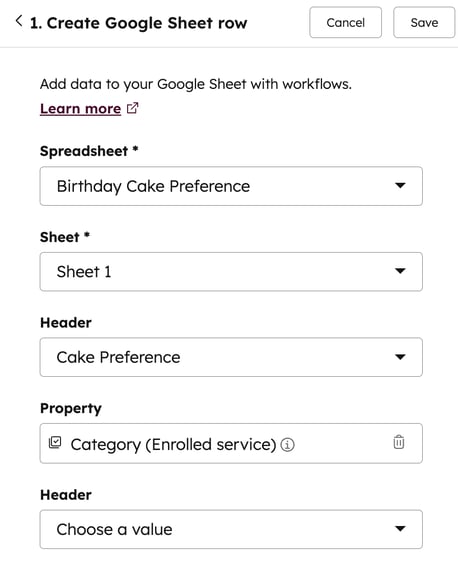
Aktualizacja istniejących wierszy Arkusza Google
Podczas korzystania z akcji Aktualizuj istniejące wiersze Arkusza Google upewnij się, że arkusz kalkulacyjny został poprawnie sformatowany.
Ta akcja zaktualizuje dane znajdujące się w Arkuszu Google. Domyślnie do Arkusza Google nie zostaną dodane żadne dodatkowe wiersze, a jedynie istniejące wiersze zostaną zaktualizowane.
Aby zaktualizować istniejące wiersze Arkusza Google:
- Na koncie HubSpot przejdź do Automatyzacja > Przepływy pracy..
- Aby edytować istniejący przepływ pracy, najedź kursorem na przepływ pracy, a następnie kliknij Edytuj. Możesz też utworzyć nowy przepływ pracy.
- W edytorze przepływu pracy kliknij ikonę + plus, aby dodać akcję.
- W lewym panelu wybierz opcję Aktualizuj dane w Arkuszu Google.
- Kliknij menu rozwijane Arkusz kalkulacyjny i wybierz arkusz kalkulacyjny, do którego chcesz wysłać dane. Możesz wybrać spośród arkuszy kalkulacyjnych, które są własnością lub zostały udostępnione użytkownikowi, który połączył Arkusze Google z HubSpot.
- Kliknij menu rozwijane Arkusz i wybierz arkusz, do którego chcesz wysłać dane. Pole Arkusz odnosi się do zakładek na dole arkusza kalkulacyjnego.
- Skonfiguruj unikalne identyfikatory, aby dopasować dane w Arkuszach Google do danych w HubSpot. Gdy wartość komórki w wybranym nagłówku kolumny Lookup odpowiada wartości wybranej właściwości HubSpot dla zapisanego rekordu, wiersz zawierający pasującą komórkę zostanie zaktualizowany. Jeśli istnieje wiele wierszy z pasującymi wartościami, zaktualizowany zostanie tylko pierwszy wiersz zawierający pasującą komórkę.
- Kliknij menu rozwijane Wyszukaj nagłówek kolumny i wybierz nagłówek kolumny w arkuszu kalkulacyjnym. Powinien on odpowiadać właściwości HubSpot, która będzie używana jako unikalny identyfikator aktualizacji. Na przykład unikalnym identyfikatorem może być adres e-mail kontaktu, ponieważ jest on dla niego unikalny.
- Kliknij menu rozwijane właściwości kolumny Lookup i wybierz właściwość odpowiadającą nagłówkowi kolumny Lookup, aby użyć jej jako identyfikatora aktualizacji.
- W menu rozwijanym Utwórz nowy wiersz, jeśli żaden nie pasuje:
- Jeśli chcesz utworzyć nowy wiersz, jeśli nie ma pasującego nagłówka kolumny Lookup i właściwości kolumny Lookup, kliknij przycisk Yes. Spowoduje to utworzenie nowego wiersza zawierającego tylko właściwości ustawione w sekcji Wybierz kolumny do aktualizacji.
- Jeśli nie chcesz tworzyć nowego wiersza, jeśli nie ma pasującego nagłówka kolumny Lookup i właściwości kolumny Lookup, kliknij przycisk No.
- Skonfiguruj kolumny w arkuszu kalkulacyjnym, które chcesz zaktualizować:
- Kliknij menu rozwijane Wybierz kolumny do aktualizacji, aby wyświetlić listę nagłówków kolumn z wybranego arkusza kalkulacyjnego. Następnie wybierz kolumnę, którą chcesz zaktualizować.
- Kliknij menu rozwijane pod nagłówkiem kolumny i wybierz opcję. Możesz zaktualizować dane o istniejącą wartość właściwości z zarejestrowanego rekordu lub o wynik wcześniejszej akcji przepływu pracy.
- Aby dodać kolejną kolumnę do aktualizacji, kliknij przycisk Dodaj kolumnę.
- Aby usunąć kolumnę, kliknijikonę usuwania delete dete obok nagłówka kolumny.
- Kliknij przycisk Zapisz.
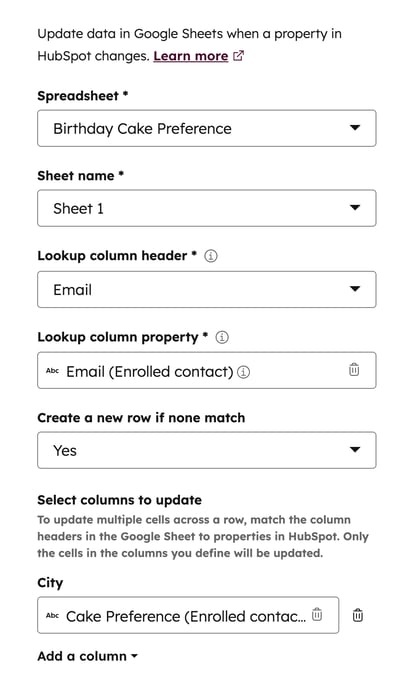
Rozwiązywanie błędów podczas korzystania z Arkuszy Google w HubSpot
Jeśli nie możesz zlokalizować określonego arkusza lub napotykasz błąd podczas konfigurowania działań przepływu pracy, prawdopodobnie jest to problem z kontami użytkowników używanymi do łączenia się z Arkuszami Google. Na przykład, jeśli użytkownik został dezaktywowany w HubSpot, możesz napotkać następujący błąd: Nie można załadować opcji "Arkusz kalkulacyjny" z powodu błędu interfejsu API innej firmy.
Aby rozwiązać ten problem, zaleca się odłączenie integracji z Arkuszami Google i ponowne podłączenie integracji przy użyciu aktywnego użytkownika HubSpot i konta Google, które ma dostęp do arkuszy, które chcesz zaktualizować.